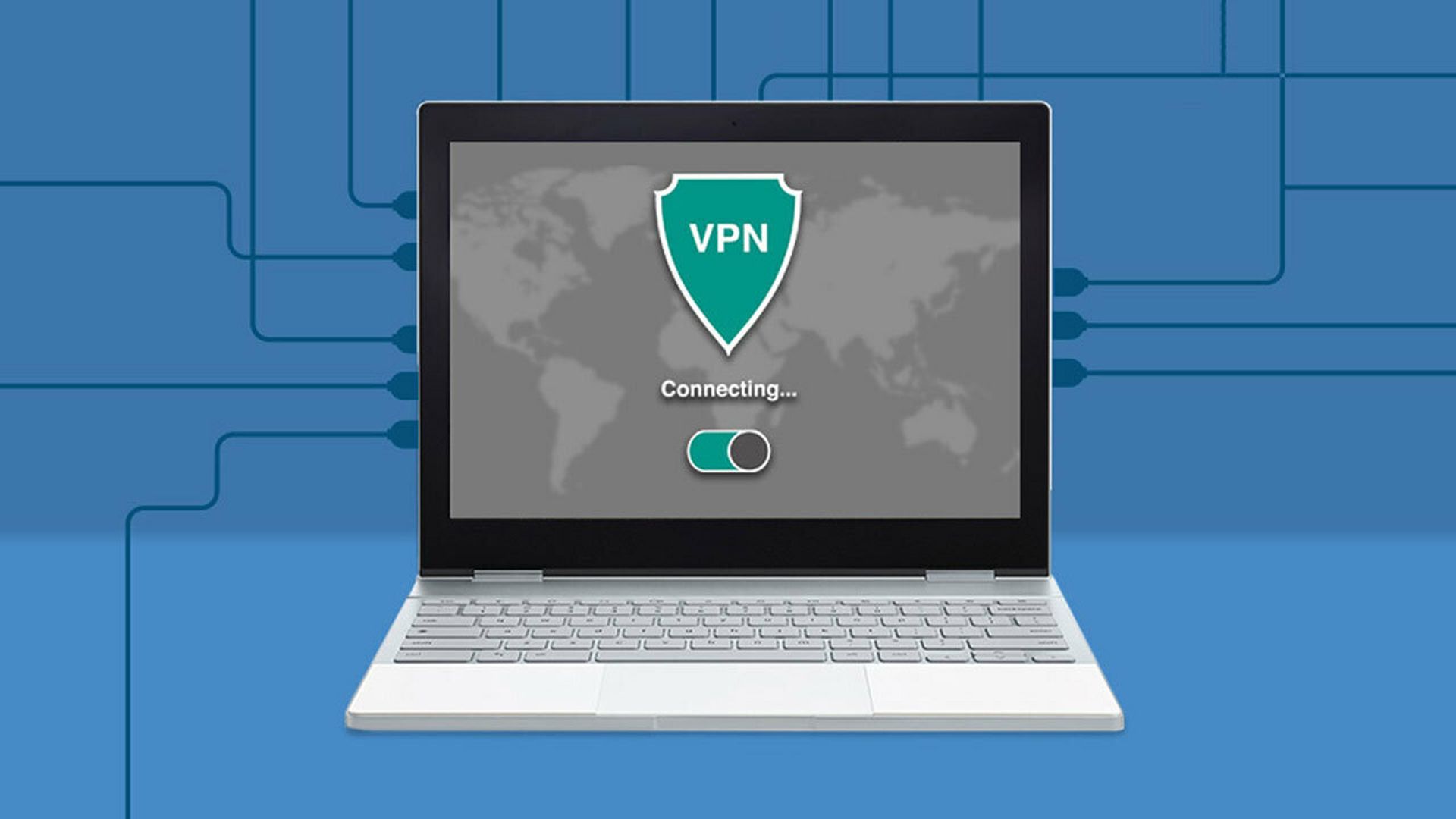이 문서를 통해 크롬북에서 VPN을 얻는 방법을 배울 수 있습니다. Chromebook의 간편한 사용과 VPN의 보안이 함께 있을 수 없다고 생각하십니까? Chromebook의 VPN이 불가능하다고 생각하십니까? 우리의 말을 들으십시오…
크롬북은 원격 위치에서 대부분의 작업을 수행하는 개인을 대상으로 판매되는 저가형 노트북입니다. 이러한 장치는 교육 기관에서 상당히 인기가 있지만 저렴한 노트북용 상업 부문에서도 일반적입니다. 기기에 Chrome 웹 브라우저만 필요한 개인에게 이상적입니다.

기본적으로 강화된 Chrome 웹 브라우저라는 사실로 인해 이 장치는 해킹하기 어렵기 때문에 보안을 원하는 개인에게 탁월한 선택입니다. 패키지 소프트웨어이기 때문에 크롬북은 일상적인 작업에 중요할 수 있는 표준 애플리케이션을 설치할 수 없습니다.
개인 정보 보호를 중요하게 생각하고 VPN을 사용하여 ID와 웹 트래픽을 보호하는 사람이라면 크롬북에 직접 애플리케이션을 사용하지 못할 수도 있습니다. 그러나 Chromebook에 Android 애플리케이션을 설치할 수 있으며 VPN에 Android 앱이 있으면 설치할 수 있습니다.
이 단계별 자습서에서 Google Play 스토어에서 다운로드하여 Chromebook에 VPN 소프트웨어를 설치하는 과정을 안내합니다.
Chromebook에서 VPN을 얻는 방법은 무엇입니까?
VPN은 보안과 관련하여 항상 심각한 문제입니다. “VPN을 사용해야 하는 10가지 이유: 여기에 모든 장점이 있습니다.” 기사. Chromebook에서 VPN을 사용하는 방법에는 두 가지가 있습니다. Chrome VPN 브라우저 플러그인을 사용하거나 VPN 소프트웨어를 사용할 수 있습니다.
크롬 VPN 플러그인
웹 트래픽을 보호하는 가장 간단한 방법은 Chrome 브라우저 VPN 확장 프로그램을 활용하는 것입니다. 많은 VPN 제공업체에서 Chrome 플러그인을 제공합니다. Chrome 브라우저 VPN 확장 프로그램을 사용하여 Chrome 확장 프로그램 웹 스토어에서 하나를 설치하기만 하면 됩니다.
Chrome OS VPN 브라우저 확장 프로그램은 웹 브라우저의 트래픽만 암호화하고 Chromebook에서 실행되는 다른 애플리케이션은 암호화하지 않습니다. 이 상황은 당신에게 완벽할 수 있습니다. 예를 들어, 인터넷 활동을 비공개로 유지하고 싶지만 VPN이 연결을 혼잡하게 하여 비디오 스트리밍 속도가 느려지는 것을 원하지 않는 경우 VPN 브라우저 플러그인을 사용할 수 있습니다.
너도 배우고 싶니? iPhone 또는 iPad에 VPN을 설치하는 방법은 무엇입니까?
Android 또는 Chrome OS VPN 앱
Android 앱을 사용하여 Chromebook에서 VPN을 실행하세요. 최고의 VPN은 모두 Android 앱을 제공하며 모바일 프로그램은 최신 Chromebook에서 잘 실행됩니다.
많은 VPN 서비스에는 Chromebook의 분할 터널링과 같은 Chromebook 관련 기능 및 설정이 포함된 Chrome OS 애플리케이션도 있습니다. Chromebook에서 Android 및 Chrome OS VPN 앱은 네트워크 설정 메뉴에 연결 옵션으로 표시됩니다.
어떤 VPN을 사용할지 모르거나 결정할 수 없는 경우 다음과 같은 VPN 서비스를 추천할 수 있습니다.; Proton VPN, Nord VPN, Surfshark, TunnelBear

Chromebook에서 VPN을 설정하는 방법은 무엇입니까?
1 단계: Chromebook에서 Play 스토어 프로그램을 엽니다. 그렇게 하려면 데스크탑으로 이동하거나 메뉴 > 내 애플리케이션을 선택하십시오.
2 단계: 앱이 열리면 검색 창에 장치에 설치하려는 VPN 서비스의 이름을 입력하십시오.
3단계: Play 스토어에서 찾은 후 프로그램의 “설치” 버튼을 클릭합니다.
4단계: 설치를 완료한 후 VPN 소프트웨어를 열고 계정에 로그인합니다. 아직 등록하지 않은 경우 서비스에 등록할 수도 있습니다.
5단계: 시작하려면 계정에 로그인하고 애플리케이션에 액세스하십시오. VPN 연결을 시작하려면 애플리케이션에서 “연결” 버튼을 클릭하십시오.